Com uma conta na Timely conta, você pode facilmente incorporar um calendário de eventos e widgets em seu site Magento (Adobe Commerce). Você só precisa copiar um trecho de código e adicioná-lo ao back-end do seu site. Quaisquer alterações ou atualizações feitas em seu calendário e eventos serão exibidas instantaneamente. Você pode até usar o calendário para aceitar reservas e vender ingressos para seus eventos. Neste artigo, orientaremos você no processo passo a passo de adição de calendário de eventos e widgets ao seu site Magento.
1. O que é Magento (Adobe Commerce)?
Magento é uma plataforma de comércio eletrônico amplamente popular que fornece às empresas as ferramentas necessárias para criar e manter suas próprias lojas online. Ele oferece uma ampla gama de recursos e serviços, incluindo catálogos de produtos personalizáveis, carrinhos de compras confiáveis, compatibilidade com várias lojas e sites, recursos abrangentes de SEO e diversas opções de pagamento e envio.
O que diferencia o Magento é a sua notável capacidade de flexibilidade e escalabilidade. É facilmente personalizado para atender às necessidades específicas de empresas de qualquer tamanho e em qualquer setor, e pode gerenciar facilmente grandes volumes de tráfego e transações.
Em abril de 2021, como parte da integração de vendas, produtos e marketing do Magento com a unidade de negócios Adobe Experience Cloud, o Magento foi rebatizado como adobecommerce. Porém, como o nome Magento ainda é amplamente reconhecido e utilizado, este post continuará referindo-se a ele pelo título original.
2. Calendário Completo vs Incorporação de Widgets
Quando se trata de organizar e promover eventos no seu site Magento, Timely software de calendário de eventos software oferece uma solução confiável. Com seu lindo design de calendário e uma ampla variedade de características, você pode destacar seus eventos com eficácia. Escolha entre um calendário completo ou um widget de calendário menor com base em suas preferências. Além disso, você pode usar deslizante e carrossel widgets para aprimorar o design geral do seu site Magento.
Um calendário em grande escala fornece uma visão abrangente de seus eventos e normalmente é maior, exigindo mais espaço em seu site. Por outro lado, as visualizações de widgets são mais compactas e podem ser incorporadas em áreas menores. Você tem a flexibilidade de usar ambas as opções para aprimorar a experiência do usuário e enriquecer o conteúdo da sua página.

3. Como adicionar visualizações completas do calendário a uma página Magento
Magento simplifica o processo de inclusão de códigos de terceiros, permitindo que você os insira facilmente diretamente no painel de administração. Além disso, você pode configurar metadados, como título da página, descrição e palavras-chave para cada visualização da loja.
Antes de começar, configure seu Timely código de incorporação de calendário. Em seguida, siga as instruções abaixo para adicionar o código incorporado do seu calendário a um site Magento:
- Acesse seu painel de administração Magento.
- Vá para Conteúdo > Design > Configuração.
- Localize a página ou visualização da loja que deseja editar. Na coluna de ação, clique em “Editar”.
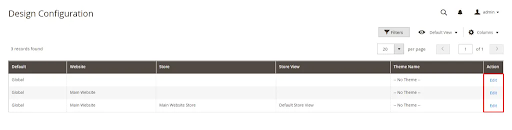
- Em “Outras configurações”, expanda a seção HTML Head. Em seguida, localize o Script e folhas de estilo seção e cole seu Timely Código embutido.
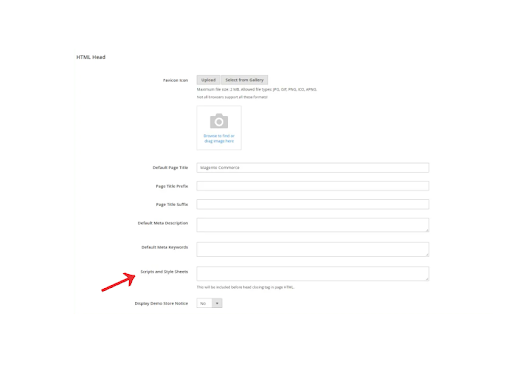
- Salve as alterações e recarregue a página para ver seu calendário.
4. Como adicionar widgets a um site Magento
Melhore a funcionalidade do seu site Magento adicionando recursos interativos sliders e carrosséis usando códigos de trecho. Siga estas etapas para gerar os códigos incorporados necessários para cada widget e integrá-los perfeitamente ao seu site.
- Como configurar o código de incorporação para exibições de widget de calendário,
- Como configurar o código de incorporação para controles deslizantes de evento
- Como configurar o código incorporado para o carrossel de eventos.
Depois de ter os códigos incorporados para os widgets desejados, siga as instruções fornecidas para colocá-los em seu site.
Esperamos que este guia do usuário forneça todas as instruções relevantes sobre como usar efetivamente o Timely Calendário no seu site Magento. Além de gerenciar eventos, você pode aproveitar Timely software para aceitar reservas gratuitas e pagas diretamente do seu site.
Precisa de ajuda adicional?
Para obter mais orientação e suporte, visite nosso Central de Ajuda. Se você tiver alguma dúvida, não hesite em entrar em contato com nossa equipe de sucesso do cliente. Basta abrir um ticket de suporte do seu Timely painel da conta.
Para obter assistência adicional na implementação e utilização Timely sistema de gerenciamento de eventos, estamos felizes em ajudar. Explore todos os serviços profissionais podemos oferecer-lhe, e entrar em contato com a gente hoje!